SafeFinderi viirus (09.14.25)
Mida teha, kui teie Macil on SafeFinderi viirusEnamik Maci kasutajaid on harjunud arvama, et MacOS on pahavara ja viiruste vallutamatu. Kuid oleme ikka ja jälle tõestanud, et macOS on viiruste suhtes sama haavatav kui Windows ja muud opsüsteemid. Tegelikult sihivad mõned ründajad isegi Mace spetsiaalselt, kujundades oma pahavara nii, et rünnata ainult MacOS-ile omaseid haavatavusi.
Üks levinumaid Mac-viirusi on brauseri ümbersuunamise tüüp, näiteks SafeFinder. Seda tüüpi viirus, mis on liigitatud ka reklaamvara hulka, suunab kogu teie liikluse kindlale URL-ile pakkumises, et oma klientidele tulu teenida. SafeFinder võib olla tüütu mitte ainult automaatsete ümbersuunamiste, vaid ka reklaamvara püsivate reklaamide tõttu.
Kui märkate oma kahtlast brauserikäitumist ja kuvatakse rohkem reklaame, on võimalik, et teie Macil on SafeFinder viirus.
Mis on SafeFinderi viirus Macis?Nii nagu nimigi ütleb, suunab SafeFinder-viirus peamiselt liikluse SafeFinderi veebisaidile, mis on search.safefinder.com. Peale selle URL-i võib teie liikluse suunata ka aadressile:
- search.safefinderformac.com
- search.macsafefinder.com
- search.safefinder .biz
- search.safefinder.info
Ülalnimetatud domeene peetakse ka võltsitud otsingumootoriteks. Need on selle pahavaraga seotud IP-aadressid:
- 72.246.56.25
- 23.62.239.11
- 13.66.51.37
SafeFinder on peamiselt brauserikaaperdaja, mis suunab teie veebibrauseri tegevused mis tahes ülalnimetatud kolmandate osapoolte veebisaitidele ja esitab teie otsingutulemites sponsoreeritud sisu. Näiteks kui proovite päringut oma brauseri abil täita, avastate üllatunult, et teie vaikeotsingumootor on muutunud. Näiteks Google'ilt tulemuste hankimise asemel suunatakse teie päring ümber ükskõik millisele ülaltoodud võltsotsingumootorile, kuid kuna see pole tegelikult otsingumootor, tõmbab see lihtsalt Yahoo otsingutulemid.
Lisaks vaikimisi otsingumootori muutmisele muudab viirus ka teie avalehte, uut kohandatud vahelehte ja võib installida laienduse ka ilma teie loata. Samuti võite märgata, et kui sisestate oma veebibrauseris URL-i, ei vii brauser teid otse soovitud lehele ja viib teid juhuslikule lehele. See tähendab, et kaaperdaja on ka teie Maci DNS-seadeid kallutanud.
SafeFinderi viiruse on välja töötanud Iisraelis asuv ettevõte Linkury Ltd, mis toodab tarkvara monetiseerimislahendusi. See ettevõte on tuntud hiilgavate Maci puhastusvahendite ja brauserikaaperdajate, sealhulgas Linkury brauserikaaperdaja ja SafeFinderi loomise ja levitamise poolest. Turvalist leidjat reklaamitakse kui kasulikku tööriista veebi lihtsustamiseks. Linkury rakendatud levitamisviis, mis hõlmab rakenduste komplekteerimist ja muid visandlikke installe, annab aga aimduse selle oletatava kasuliku tööriista olemusest.
Safe Finder installib tööriistariba, mis ei peaks olema -intrusiivne, millel on palju funktsioone, sealhulgas veebisaidi tõlkimine, sotsiaalmeedia jagamine ja veebisaidi reiting.
Kuid kõik need funktsioonid muutuvad kasutuks, kuna pahavara muudab võimatuks muude veebisaitide kui otsingu külastamise. macsafefinder.com või search.safefinder.com.
Selle aasta alguses on Safe Finder taas arenenud ja lisanud kurikuulsama funktsiooni. Mõjutatud ohvrid suunatakse end suunama hoopis Akamaihd.net-i, mis on teist tüüpi brauserikaaperdaja. Vaikimisi otsingumootor asendatakse millegagi nagu search8952443-a.akamaihd.net. See uus funktsioon hõlmab Akamai pilveteenuseid ja sisu edastamise funktsiooni, lootuses hoida reklaamvara tegevust pinnal ja lubada pahatahtlikul infrastruktuuril ületada igasuguseid piiranguid ja musta nimekirja lisamist.
Kuidas Safe Finderit levitatakse?Enamikul juhtudel leiab Safe Finderi viirus tee teie Maci, kuna olete ise selle installinud. Seega pole teie arvuti nakatunud juhuslikult. Te ei mäleta viiruse ega tööriistariba installimist, kuid võib-olla mäletate hiljuti installitud vabavara. Võite väita, et teie installitud tarkvara on seaduslik ja see on ilmselt tõsi. Kuid mida te ei tea, on see, et selle vabavaraga kaasnes täiendav koormus: Safe Finderi viirus. Ja kuna te ei kontrollinud installiprotsessi kõiki samme või valisite lihtsalt kiirinstallimise valiku, ei mõistnud te, et pahavara oli installipaketis.
Teine levinud levitamisviis on võltsitud Adobe Flash Playeri hüpikud. See on olnud pikaajaline levitamisstrateegia, kuid tundub, et siiski on kasutajaid, kes selle triki kallale jäävad. Loodetavasti ei julgeks ründajad Flashi lõppedes enam seda tehnikat kasutada, et inimesi meelitada hüpikakna klõpsama. Skeem on tegelikult väga lihtne: müüja installib automaatse märguande, mis kuvatakse siis, kui kasutaja külastab teatud veebisaiti, paludes kasutajal värskendada oma Flash-mängijat, et pääseda juurde selle veebisaidi sisule. Kui kasutaja aga sõnumile klõpsab, laaditakse pahatahtlik koormus kasutaja arvutisse alla ja see tekitab reklaamide kujul kaost.
Safe Finderi teeb ohtlikumaks see, kui see töötab koos teiste pahavara või brauseri kaaperdajatega. Näiteks võib Safe Finder pärineda reklaame sisestavatest rakendustest, näiteks SystemNotes 1.0 või AddUpgrade 1.0. Ja pahavara perekonnad, kes tulevad koos tööle, on halb uudis. See mitte ainult ei raskenda SafeFinderi viiruse eemaldamist Macist, vaid korrutab ka liigsest reklaamide arvust põhjustatud probleeme. See pole tegelikult üks pluss üks, vaid eksponentsiaalse kasvu küsimus.
SafeFinder viiruse eemaldamise juhisedKui teie Macil on SafeFinder viirus, peate veenduma, et sellega seotud failid ja komponendid on kustutatud arvutist. Vastasel juhul naaseb pahavara lihtsalt tagasi.
Siin on juhised, kuidas sellest Macist täielikult lahti saada:
1. samm: eemaldage oma Macist Safe Finder. macOS-istmacOS on turvalisem kui Windows, kuid pole võimatu, et pahavara Macis esineb. Nii nagu teised operatsioonisüsteemid, on ka MacOS pahatahtliku tarkvara suhtes haavatav. Tegelikult on Maci kasutajatele suunatud mitu varasemat pahavararünnakut.
SafeFinder Viruse kustutamine Macist on palju lihtsam kui teistes opsüsteemides. Siin on täielik juhend.
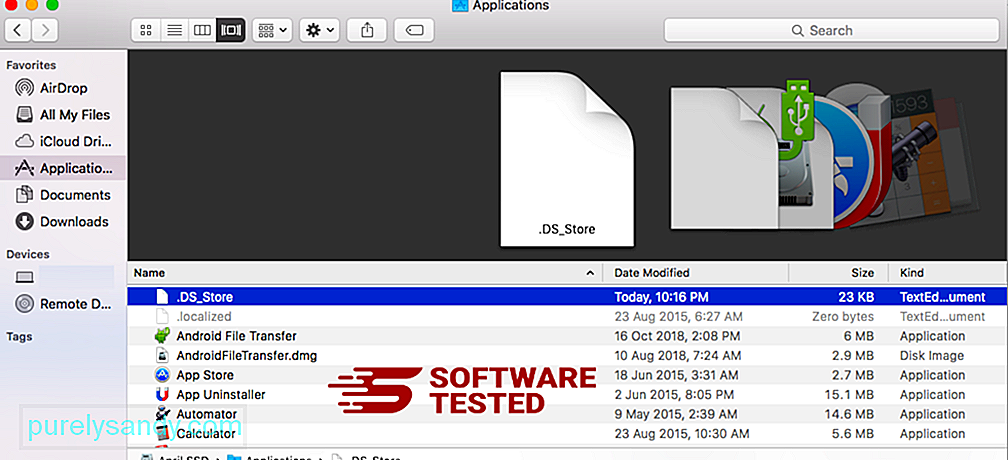
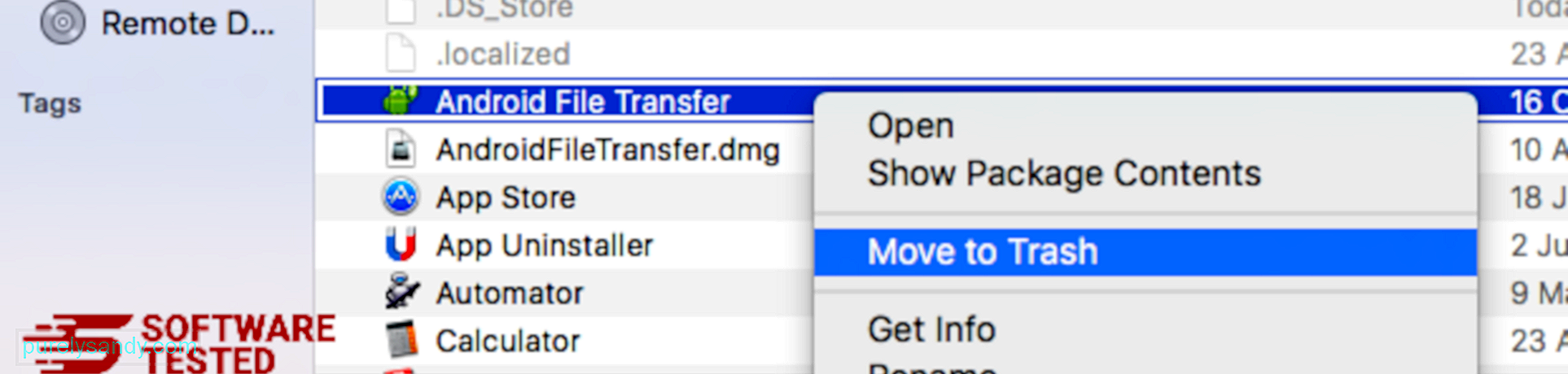
SafeFinder'i viirusest täielikuks vabanemiseks tühjendage prügikast.
2. samm: tühistage brauseri muudatused.Peate tööriistariba desinstallima ja lähtestama oma brauseri vaikeseaded. Võite järgida alltoodud juhiseid vastavalt teie kasutatavale brauserile:
Kuidas Safarist SafeFinderi viirustest lahti saadaArvuti brauser on üks pahavara peamisi sihtmärke - seadete muutmine, uute lisamine laiendused ja vaikimisi otsingumootori muutmine. Nii et kui kahtlustate, et teie Safari on nakatunud SafeFinderi viirusega, võite teha järgmised toimingud:
1. Kahtlaste laienduste kustutamine Käivitage Safari veebibrauser ja klõpsake ülanurgas valikul Safari . Klõpsake rippmenüüs valikut Eelistused . 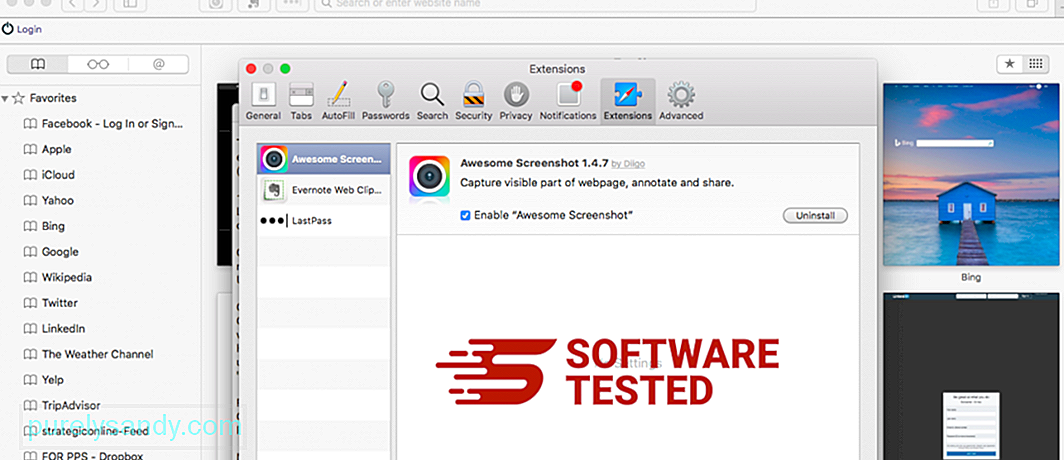
Klõpsake ülaosas vahekaardil Laiendused ja vaadake vasakpoolses menüüs praegu installitud laienduste loendit. Otsige üles SafeFinder Virus või muud laiendused, mille installimist ei mäleta. Laienduse eemaldamiseks klõpsake nuppu Desinstalli . Tehke seda kõigi arvatavate pahatahtlike laienduste korral.
2. Kodulehe muudatuste ennistamineAvage Safari ja klõpsake nuppu Safari & gt; Eelistused. Klõpsake valikul Üldine . Vaadake välja Koduleht ja vaadake, kas seda on muudetud. Kui SafeFinder Virus muutis teie avalehte, kustutage URL ja tippige kasutatav avaleht. Lisage kindlasti enne veebilehe aadressi http: //.
3. Lähtestage Safari84548
Avage Safari rakendus ja klõpsake ekraani vasakus ülanurgas olevas menüüs valikul Safari . Klõpsake nupul Lähtesta Safari. Avaneb dialoogiaken, kus saate valida lähtestatavad elemendid. Seejärel klõpsake toimingu lõpuleviimiseks nuppu Lähtesta .
Kuidas eemaldada SafeFinder Virus Google Chrome'istSafeFinder Virus arvutist täielikult eemaldamiseks peate kõik muudatused tühistama. Google Chrome'is desinstallige ilma teie loata lisatud kahtlased laiendused, pistikprogrammid ja lisandmoodulid.
SafeFinderi viiruse eemaldamiseks Google Chrome'ist järgige allolevaid juhiseid:
1. Kustutage pahatahtlikud pistikprogrammid. Käivitage rakendus Google Chrome, seejärel klõpsake paremas ülanurgas oleval menüüikoonil. Valige Rohkem tööriistu & gt; Laiendused. Otsige üles SafeFinder Virus ja muud pahatahtlikud laiendused. Tõstke esile need laiendused, mille soovite desinstallida, ja klõpsake nende kustutamiseks nupul Eemalda . 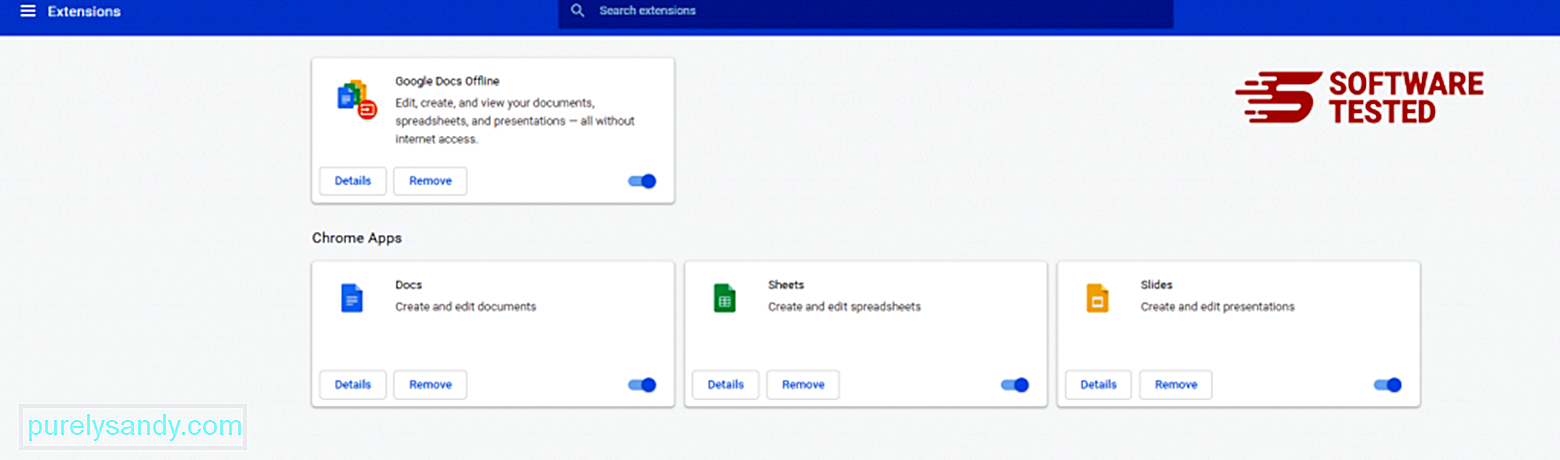
Klõpsake Chrome'i menüüikoonil ja valige Seaded . Klõpsake nuppu Käivitamisel ja märkige ruut Ava konkreetne leht või lehtede komplekt . Võite kas seadistada uue lehe või kasutada oma kodulehena olemasolevaid lehti. 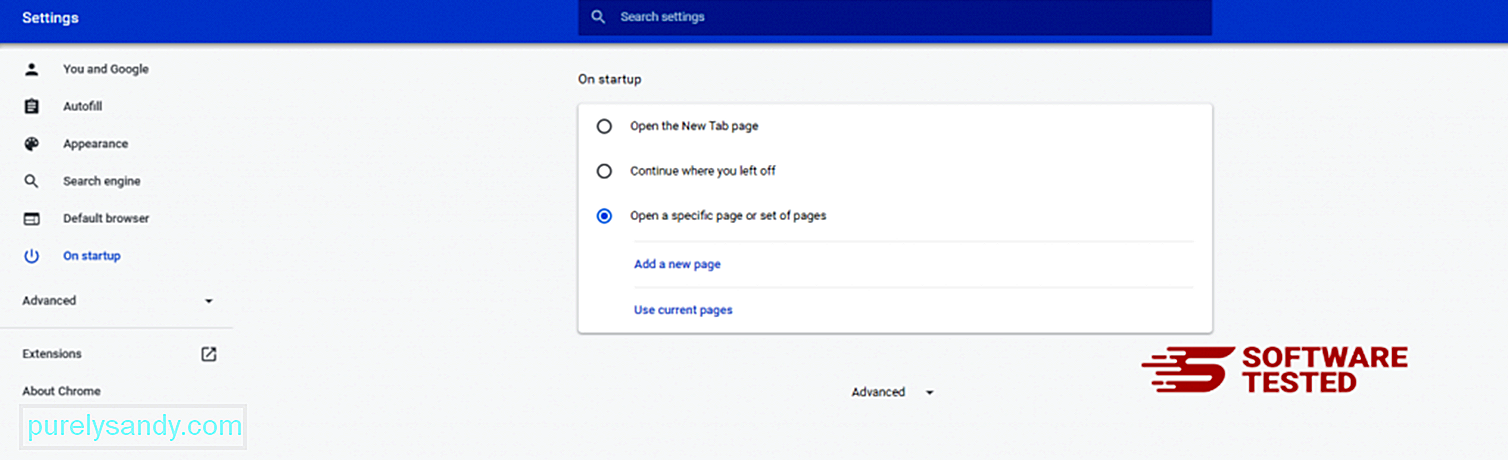
Minge tagasi Google Chrome'i menüüikooni juurde ja valige Seaded & gt; Otsingumootor ja seejärel klõpsake nuppu Halda otsingumootoreid . Näete loendit vaikeotsingumootoritest, mis on Chrome'i jaoks saadaval. Kustutage kõik otsingumootorid, mis teie arvates on kahtlased. Klõpsake otsingumootori kõrval kolme punktiga menüüd ja klõpsake nuppu Eemalda loendist. 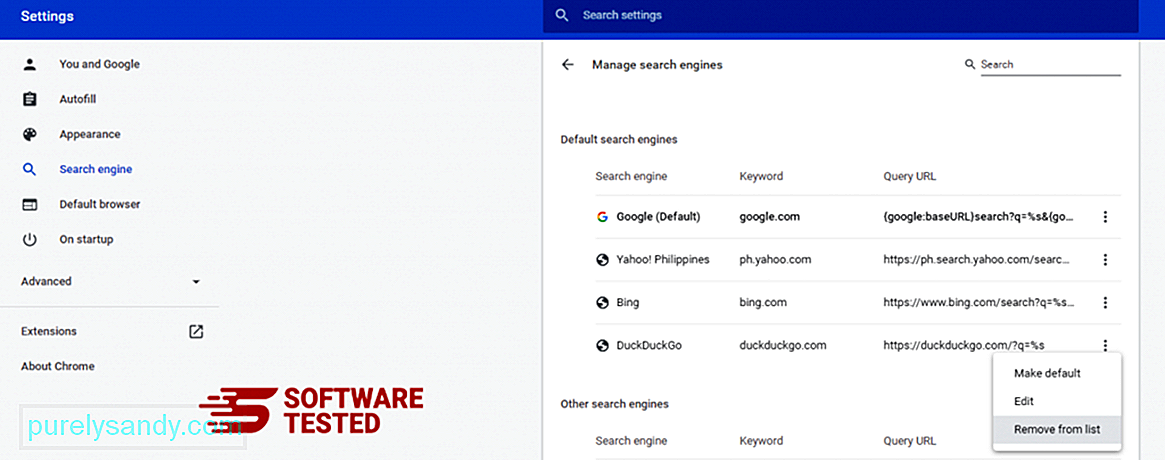
Klõpsake brauseri paremas ülaosas asuval menüüikoonil ja valige Seaded . Kerige lehe allossa ja klõpsake jaotises Lähtesta ja puhastage käsku Taasta seaded nende algsetele vaikeseadetele . Toimingu kinnitamiseks klõpsake nuppu Lähtesta seaded. 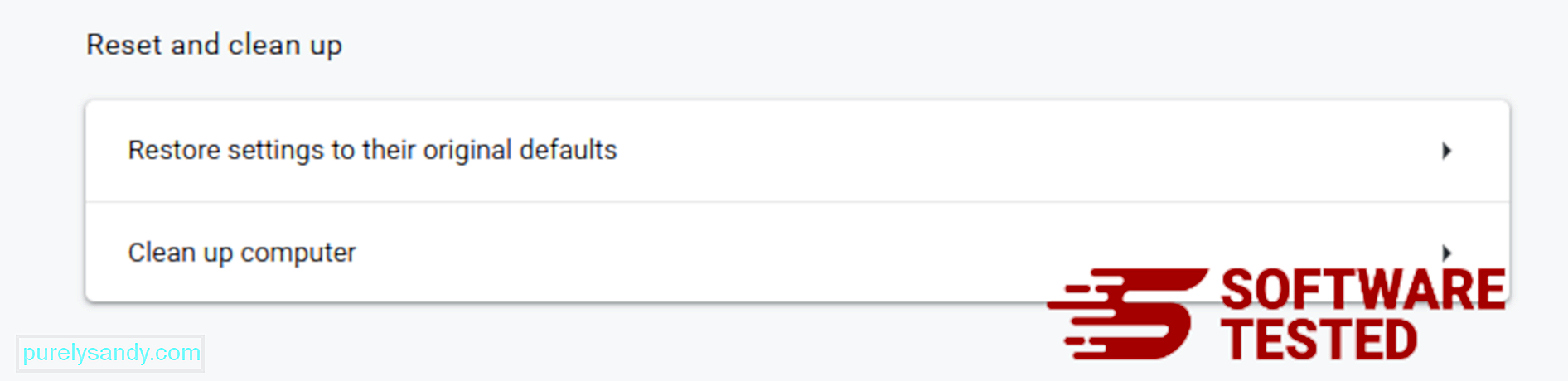
See samm lähtestab teie käivitamislehe, uue vahelehe, otsingumootorid, kinnitatud vahelehed ja laiendused. Kuid teie järjehoidjad, brauseri ajalugu ja salvestatud paroolid salvestatakse.
Kuidas kustutada SafeFinderi viirus Mozilla FirefoxistNagu ka muud brauserid, üritab ka pahavara muuta Mozilla Firefoxi seadeid. Kõigi SafeFinderi viiruse jälgede eemaldamiseks peate need muudatused tagasi võtma. SafeFinderi viiruse Firefoxist täieliku kustutamiseks toimige järgmiselt.
1. Desinstallige ohtlikud või harjumatud laiendused.Kontrollige, kas Firefoxis pole tuttavaid laiendusi, mille installimist te ei mäleta. On suur võimalus, et pahavara installis need laiendused. Selleks käivitage Mozilla Firefox, klõpsake paremas ülanurgas menüüikooni ja valige Lisandmoodulid & gt; Laiendused .
Valige aknas Laiendused SafeFinder Virus ja muud kahtlased pistikprogrammid. Klõpsake laienduse kõrval kolme punktiga menüüd ja seejärel valige laienduste kustutamiseks käsk Eemalda . 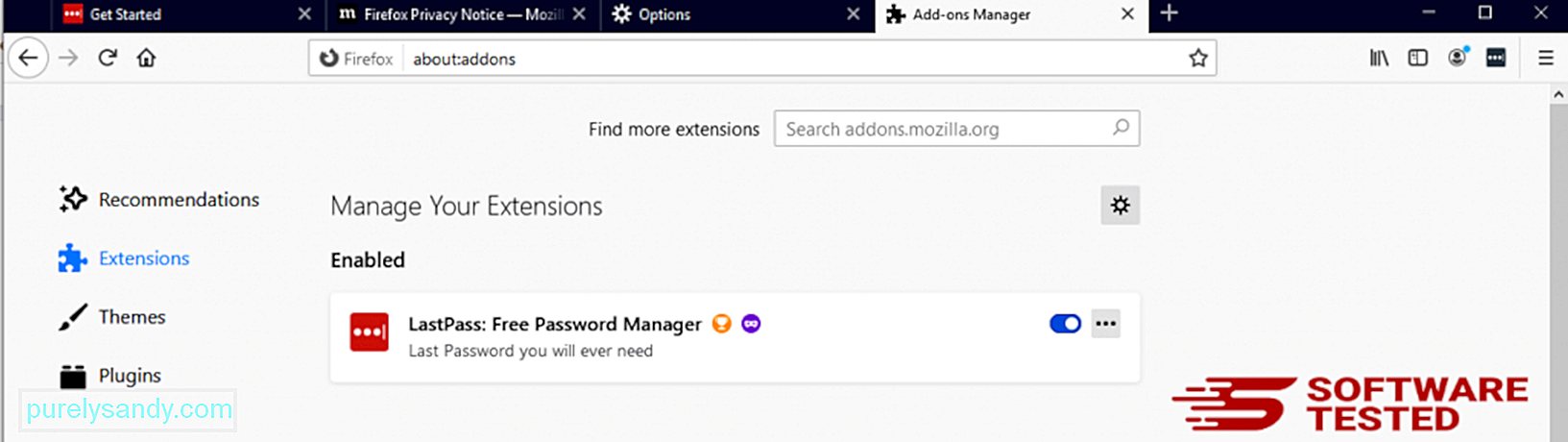
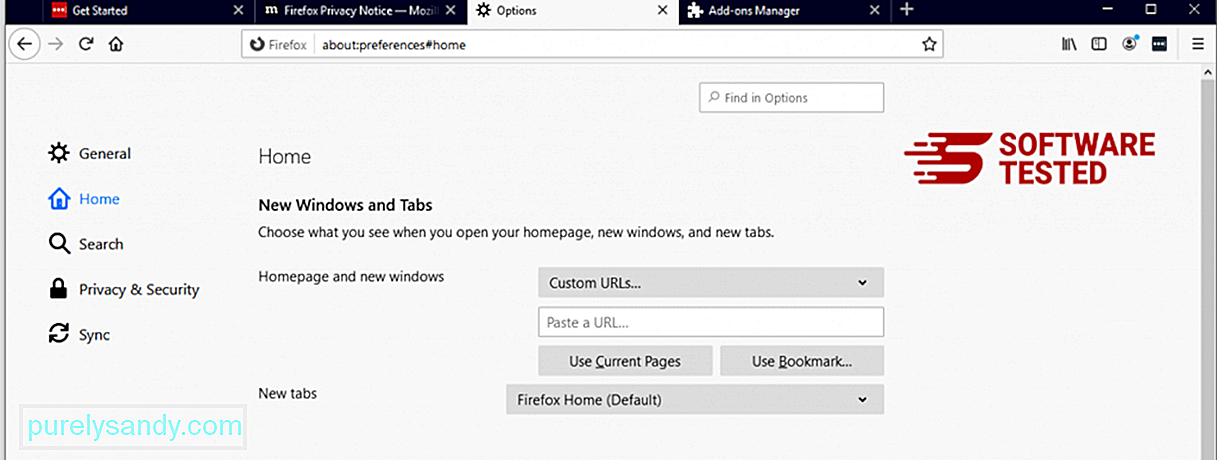
Klõpsake brauseri paremas ülanurgas menüül Firefox ja valige Valikud Kindral. Kustutage pahatahtlik avaleht ja sisestage eelistatud URL. Või võite klõpsata nupul Taasta , et minna vaikeküljele. Uute seadete salvestamiseks klõpsake OK .
3. Lähtestage Mozilla Firefox. Minge Firefoxi menüüsse, seejärel klõpsake küsimärgil (spikker). Valige Teave tõrkeotsingu kohta. Vajutage nuppu Värskenda Firefoxi , et anda oma brauserile uus algus. 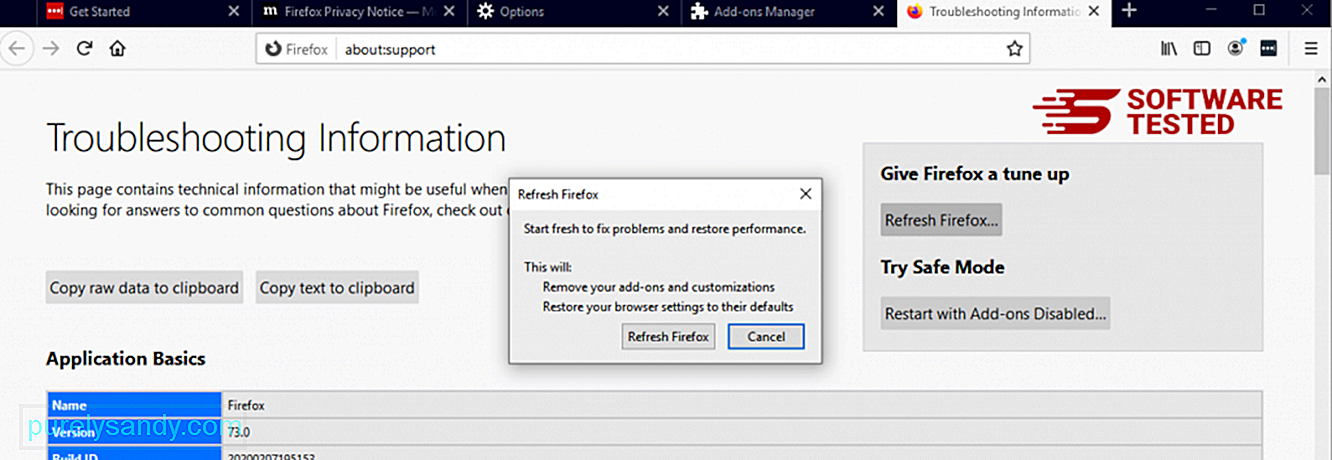
Kui olete ülaltoodud toimingud teinud, on SafeFinderi viirus teie Mozilla Firefoxi brauserist täielikult kadunud.
Kuidas InternetFailist SafeFinderi viirust lahti saada teie brauserisse sisse häkkinud pahavara on täielikult kadunud ja kõik volitamata muudatused on Internet Exploreris tühistatud, järgige alltoodud samme: 1. Vabanege ohtlikest lisandmoodulitest. Kui pahavara kaaperdab teie brauseri, on üks ilmselgeid märke see, kui näete Internet Exploreris ootamatult teie teadmata lisandeid või tööriistaribasid. Nende lisandmoodulite desinstallimiseks käivitage Internet Explorer , klõpsake menüü avamiseks brauseri paremas ülanurgas hammasrattaikooni ja valige Halda lisandmooduleid. 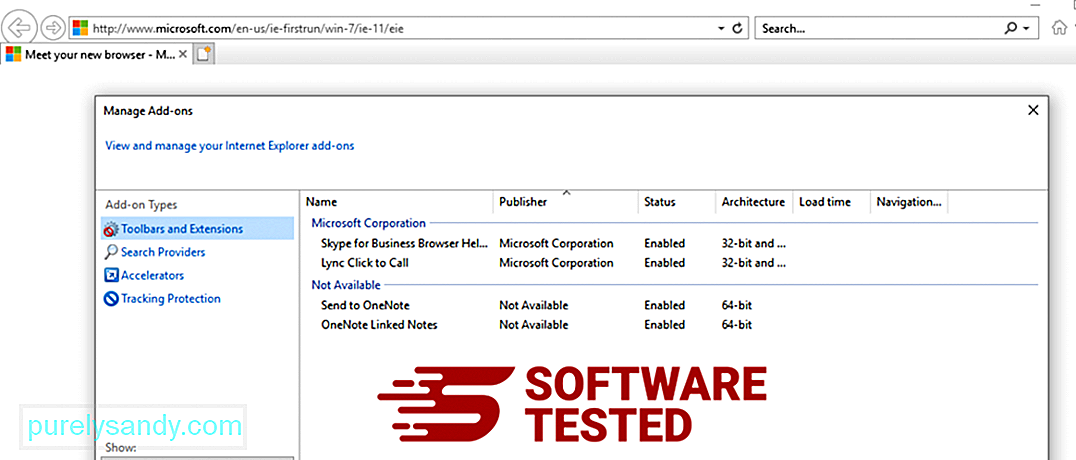
Kui näete akna Lisandmoodulite haldamine, otsige üles (pahavara nimi) ja muud kahtlased pistikprogrammid / lisandmoodulid. Nende pistikprogrammide / pistikprogrammide keelamiseks klõpsake nuppu Keela . 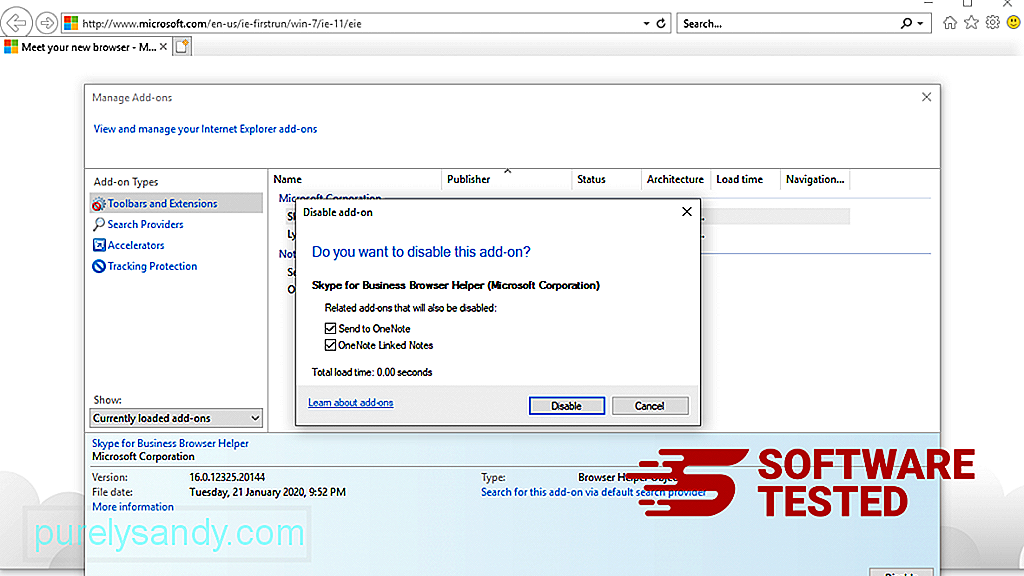
Kui teil on äkki teine avaleht või teie vaikeotsingumootorit on muudetud, saate selle Internet Exploreri seadetes tagasi muuta. Selleks klõpsake brauseri paremas ülanurgas hammasrattaikooni ja valige Interneti-suvandid . 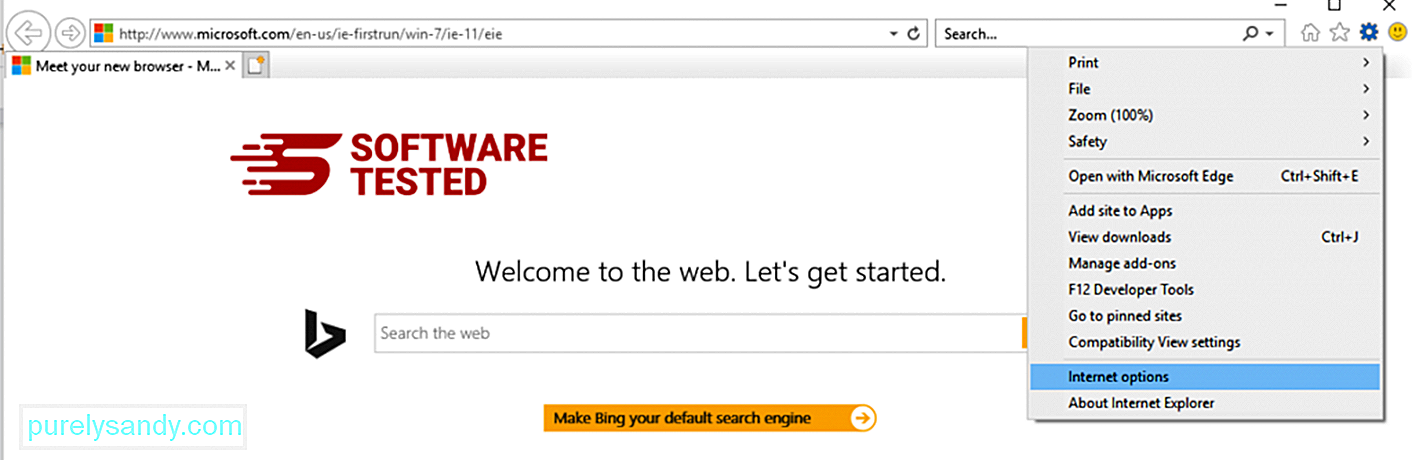
Vahekaardil Üldine kustutage avalehe URL ja sisestage eelistatud avaleht. Uute seadete salvestamiseks klõpsake nuppu Rakenda . 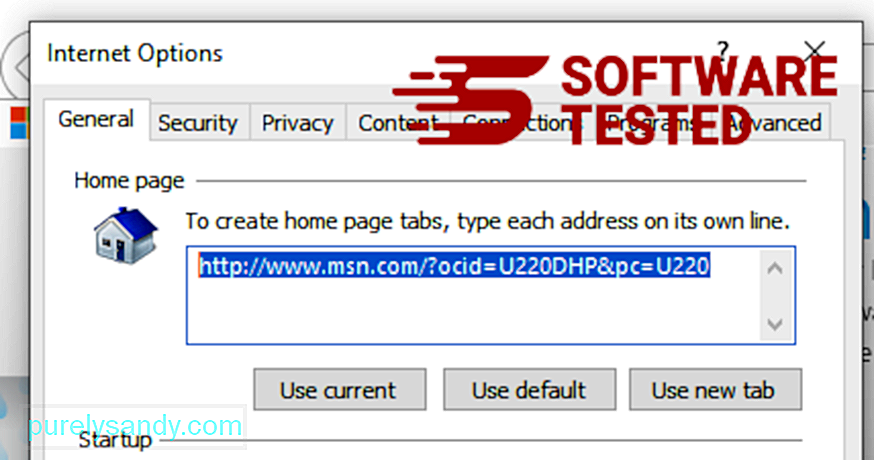
Valige Internet Exploreri menüüs (ülal hammasrattaikoon) Interneti-suvandid . Klõpsake vahekaarti Täpsem ja valige Lähtesta . 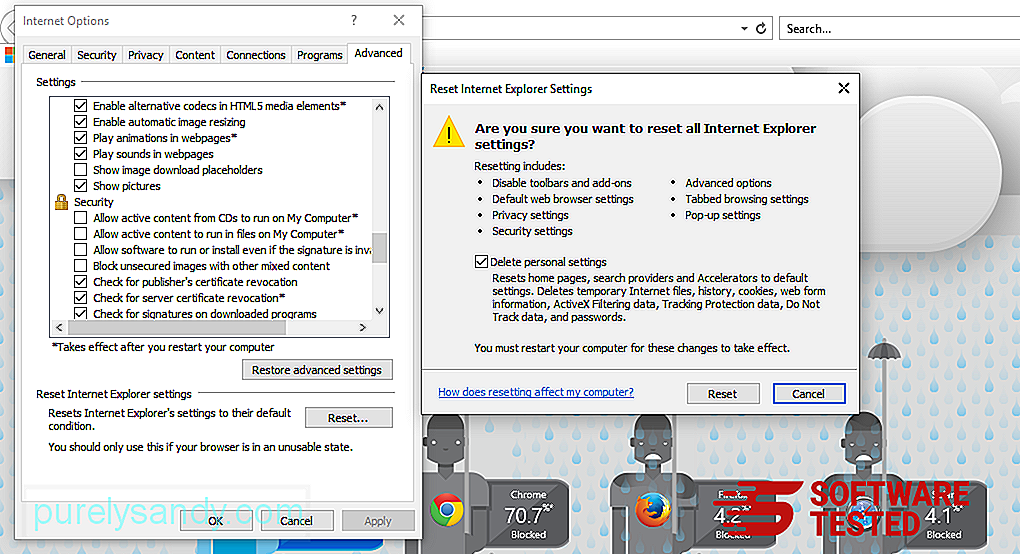
Tehke aknas Lähtesta ruut Kustuta isiklikud seaded ja klõpsake toimingu kinnitamiseks uuesti nuppu Lähtesta .
KokkuvõteSafe Finder on mitte ainult teie tavaline brauserikaaperdaja. See areneb ja kasvab keerukuse ja variatsioonide osas. Nii et kohe, kui märkate selle olemasolu, eemaldage see kindlasti oma Mac-ist.
Youtube video: SafeFinderi viirus
09, 2025

